發佈日期:
如何在Ubuntu Desktop (9.10, 10.04)下‧使用sBackup為系統作定期自動備份工作
01. 打開終端機,安裝sBackup。
sudo apt-get install sbackup
02. 安裝後,會在頂選單、System、Administration內看到,Simple Backup Config及Simple Backup Restore選項。
03. 設定定期自動備份工作,按Simple Backup Config選項,輸入管理員密碼,便會進入備份畫面。
04. 在General項目中,選擇Manual backups only選項,可提供最大自由度,讓用戶選擇備份檔案及時間。

05. 在Include項目中,按Add File及Add Directory,可選擇需新增的備份檔案及資料夾。
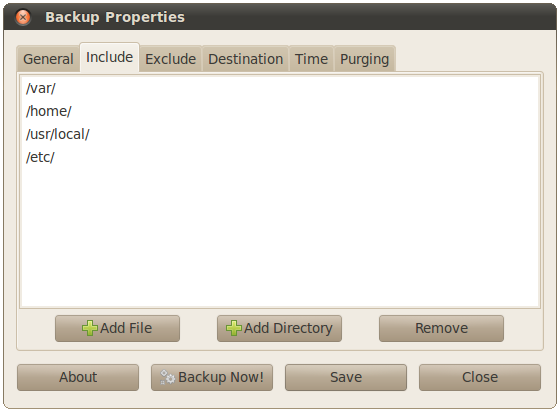
06. 在Exclude項目中,可排除不必要的檔案及資料夾。
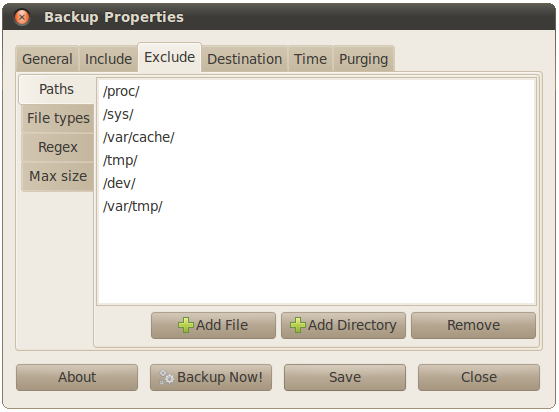
07. 在Destination項目中,可選擇要備份到的位置,可以是相同的硬碟、或FTP位置。
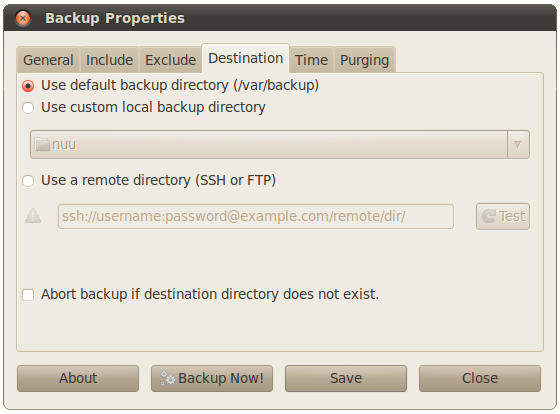
08. 在Time項目中,可選擇備份時間,可以是每日、每星期、每月等。其中更可選擇多久才作一次全備份,其餘時間則只為新增檔案或資料夾作備份。
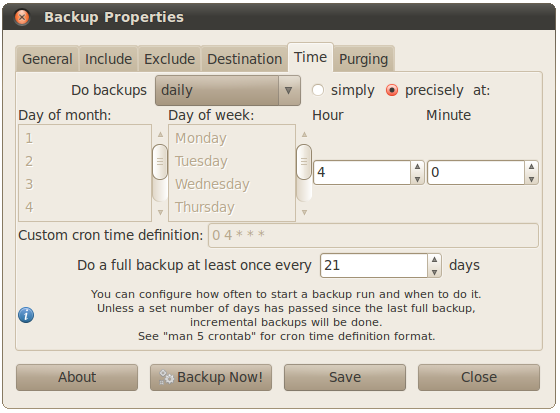
09. 在Purging項目中,可選擇多久刪除舊有的備份。
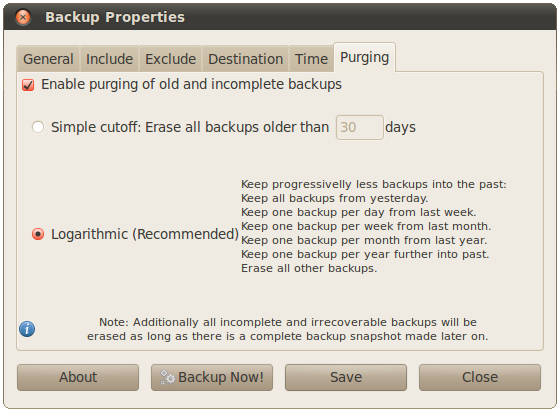
10. 完成後,按Save可儲存您的設定,到指定日期及時間,便會開始備份工作。您也可以按Backup Now!,即時測試您的設定有沒有問題。
11. 備份工作完成後,您會看到副檔案名為ful或inc的資料夾,副檔案名為ful的,是全備份的資料夾,相反的則是只為新增檔案作備份的資料夾。
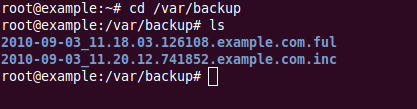
12. 回復備份時工作,按Simple Backup Restore選項,輸入管理員密碼,便會進入回復畫面。
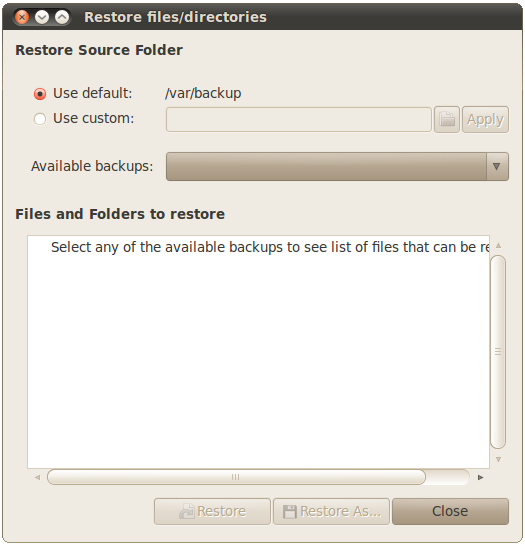
13. 選擇儲存備份的位置,便可在Available Backup一檣中看到備份日期資料,選擇需要的檔案或資料夾作回復工作。
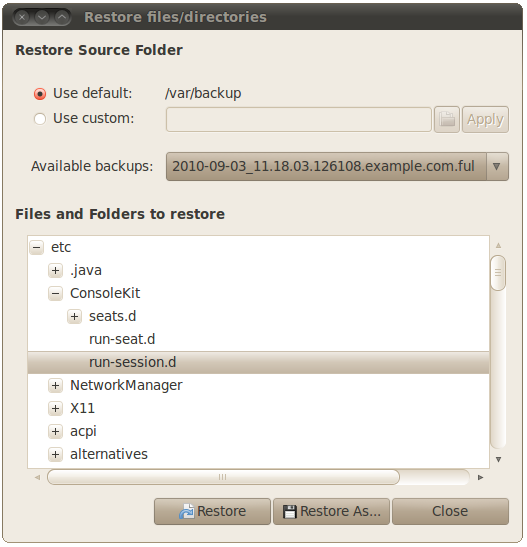
14. 按Restore,會把檔案回復到原來位置,即用舊有檔案覆蓋現有檔案。
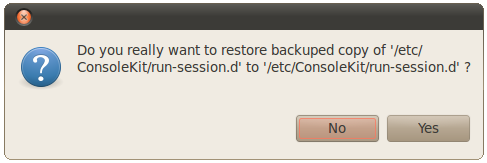
15. 或按Restore As,會把檔案回復到您指定的位置。
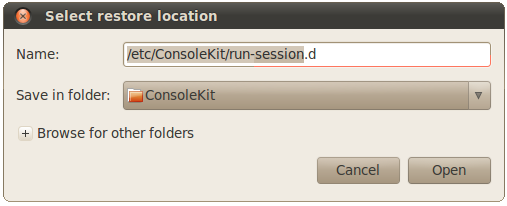

發佈留言